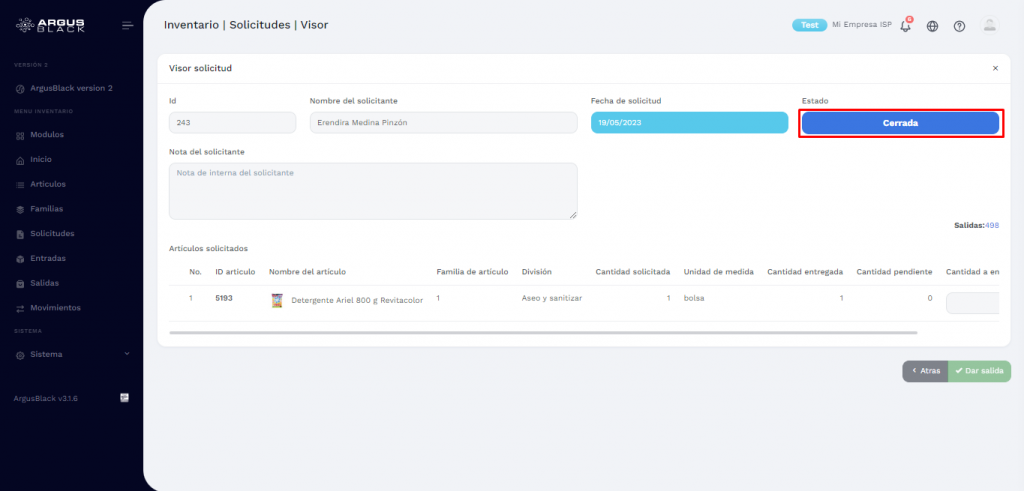A continuación veremos las distintas formas de acceder a las Solicitudes de artículos. Como Administrador y/o Almacenista podemos acceder a todo lo que se indica en este tema, y revisaremos como dar salida a los artículos del almacén con solicitud:
1.-En el menú principal de ArgusBlack seleccionaremos Inventario:
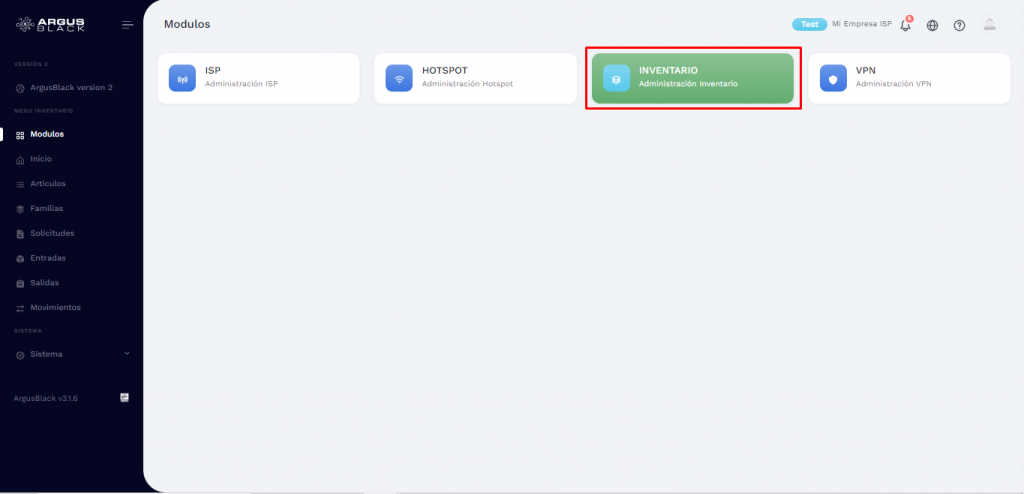
Nos aparecerá el Tablero de Inventario en el cual veremos diversos apartados con acceso directo como son: Solicitudes pendientes, solicitudes en proceso, familias de artículos, artículos, entradas recientes de inventario, salidas reciente de inventario, artículos con existencia baja y artículos sin existencia.
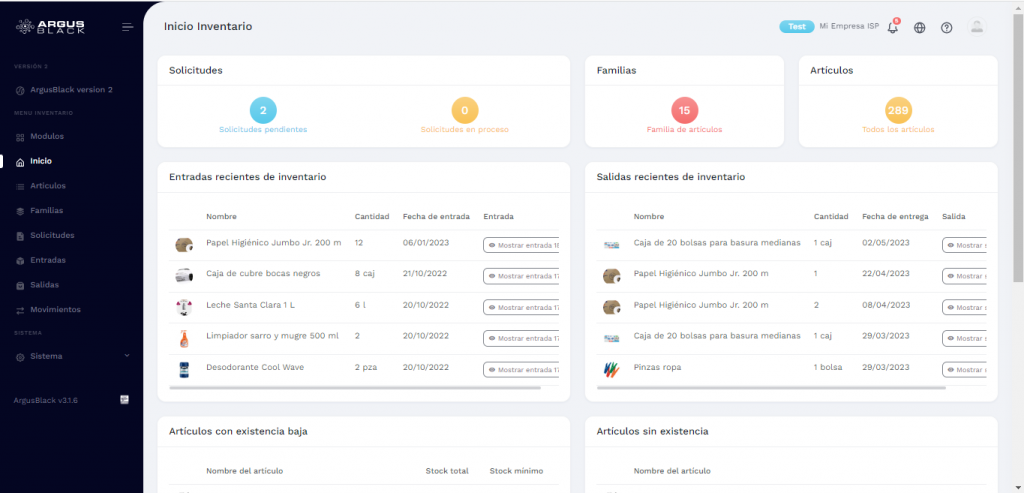
2.-La primera forma de acceder a las solicitudes de artículos es dando click en una de las opciones que aparecen en el Tablero, por ejemplo Solicitudes pendientes:
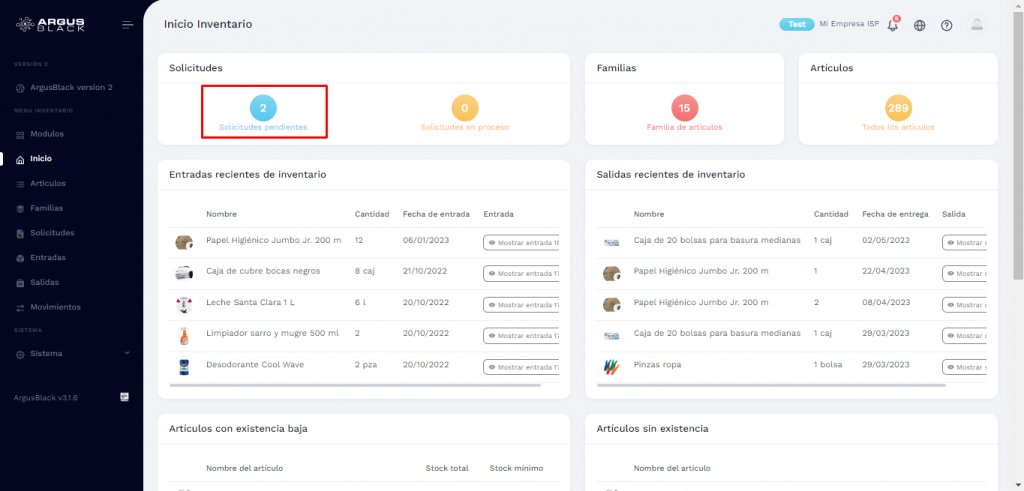
Nos redirigirá al apartado de Solicitudes pendientes:
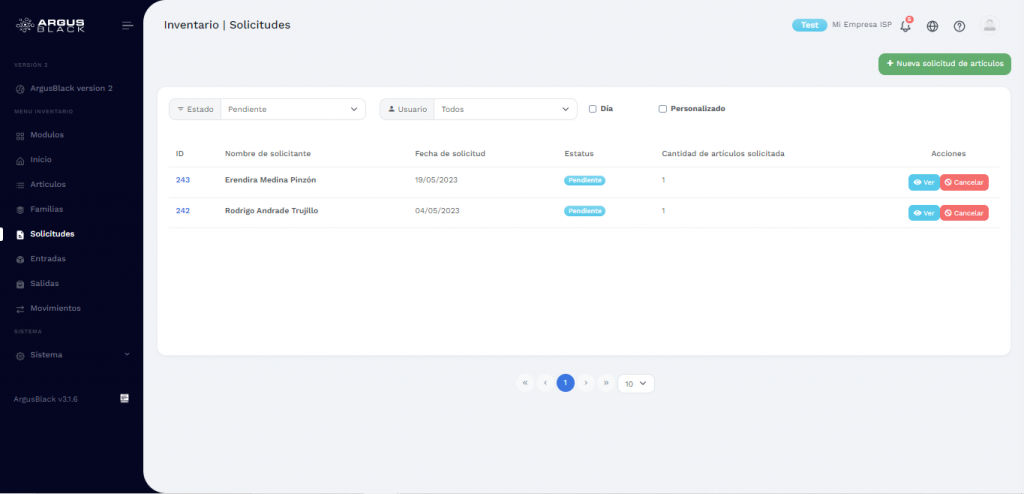
La segunda forma simplemente es seleccionar la opción Solicitudes que se encuentra en el menú:
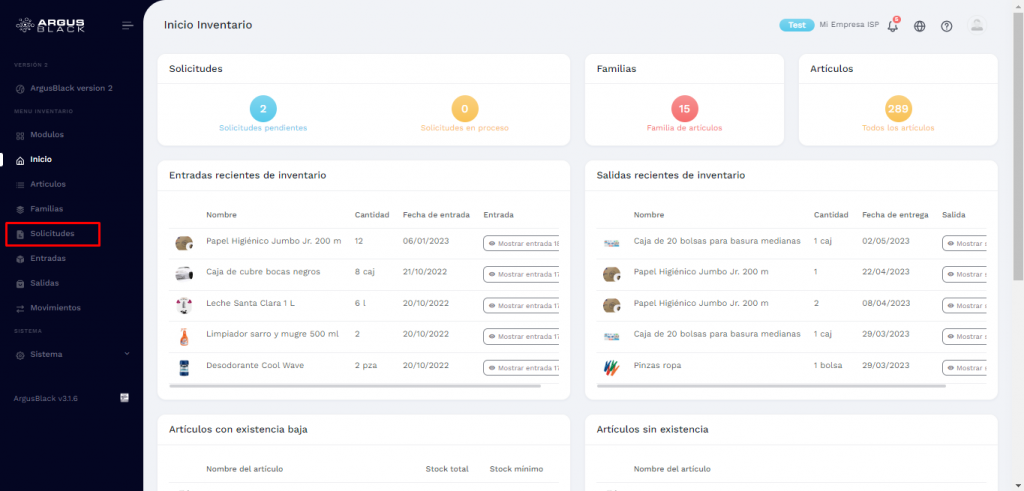
Nos redirigirá al apartado de Solicitudes:
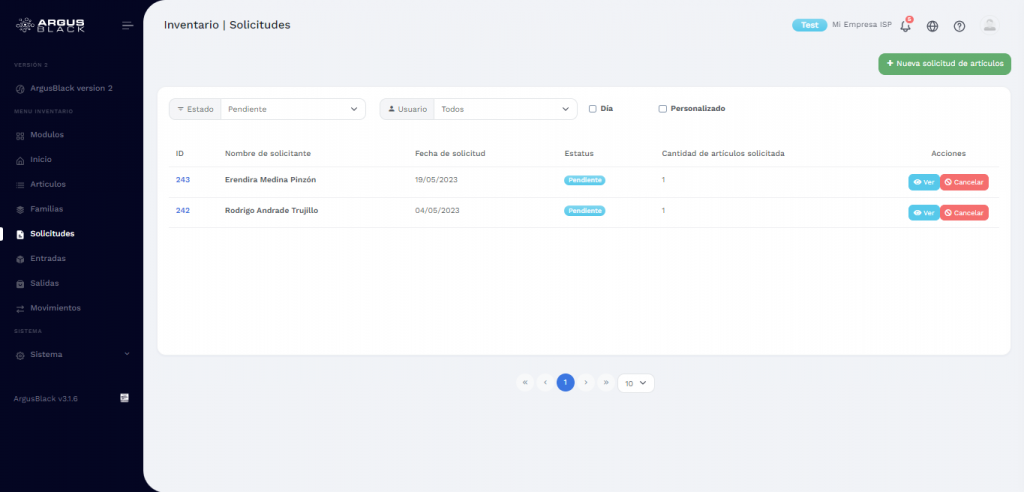
3.-Las Solicitudes las podemos Filtrar por Estado: Pendiente, En proceso, Cerrada y Cancelado.
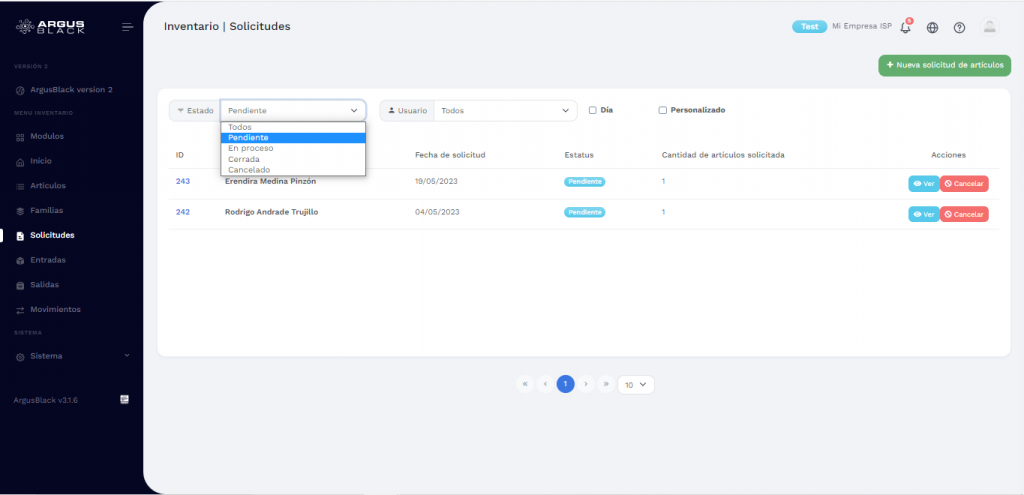
o bien, por Usuario que generó la solicitud:
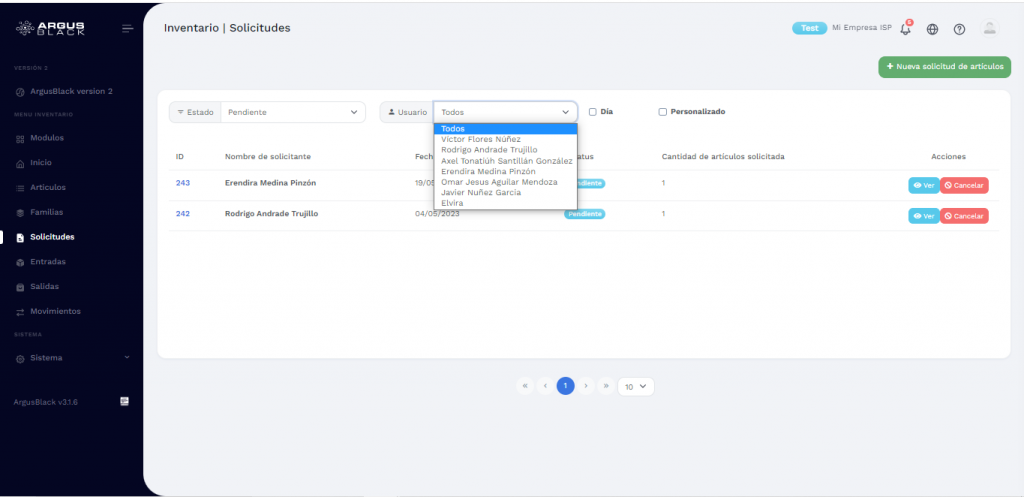
también por Día para ver las solicitudes del día actual o algún día en específico:
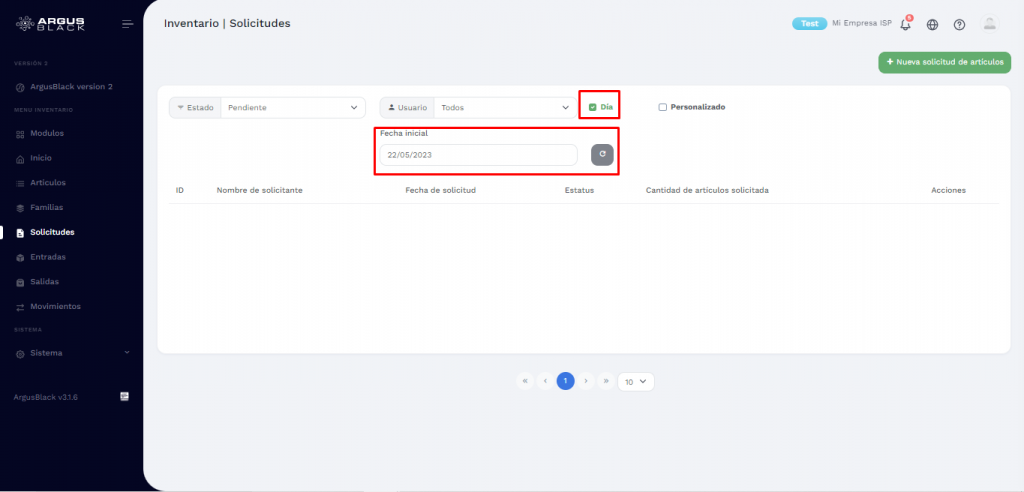
Y Personalizado en la que elegiremos un rango de fechas, como se muestra a continuación:
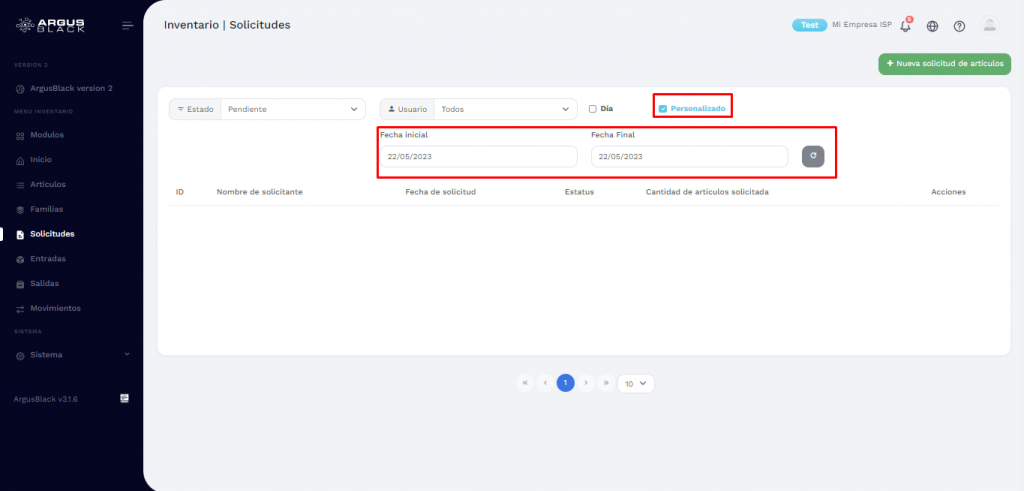
4.-Una vez que ya identificamos la solicitud daremos click en Ver:
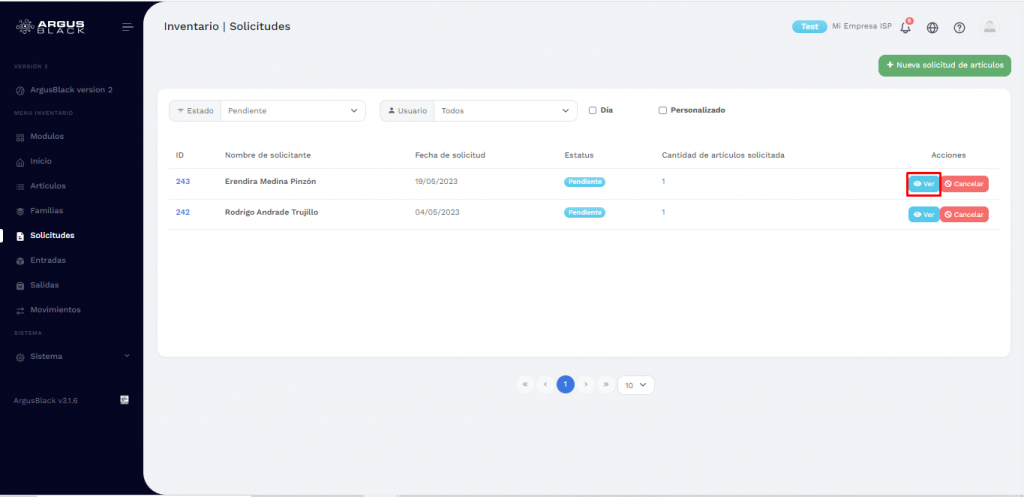
5.-Revisaremos todos los datos de la solicitud y, para darle salida en el sistema al o los articulos solicitado(s) ingresaremos la cantidad a entregar, la cual depende de la cantidad solicitada.
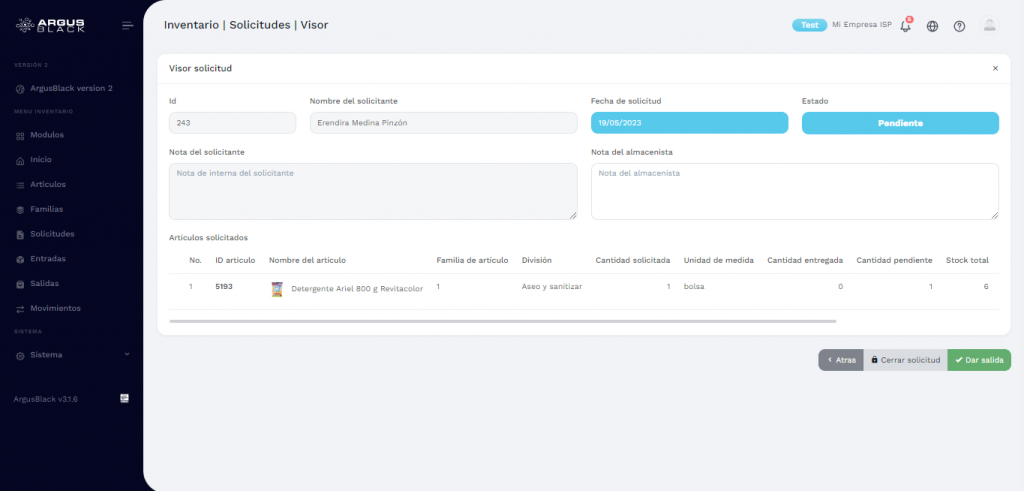
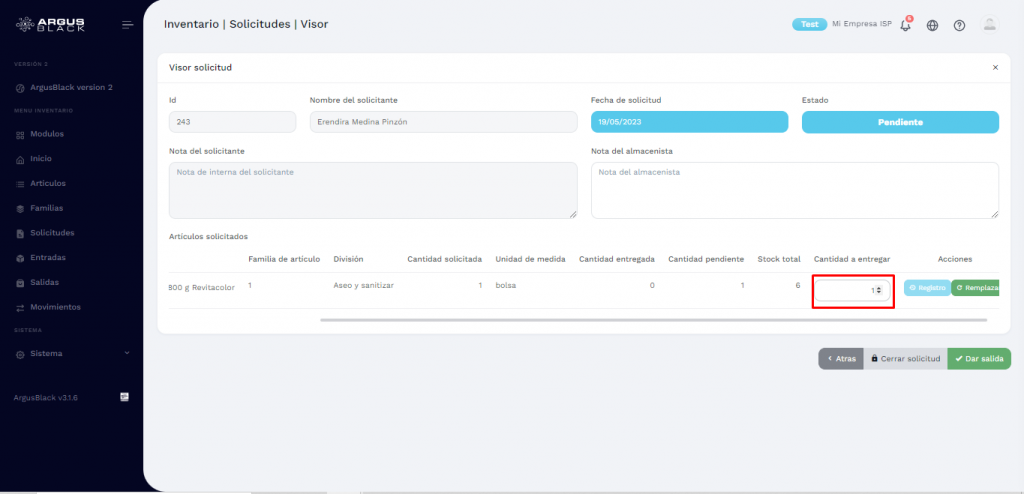
6.-Antes de dar salida podemos agregar una nota a la solicitud. Seleccionaremos Dar salida:
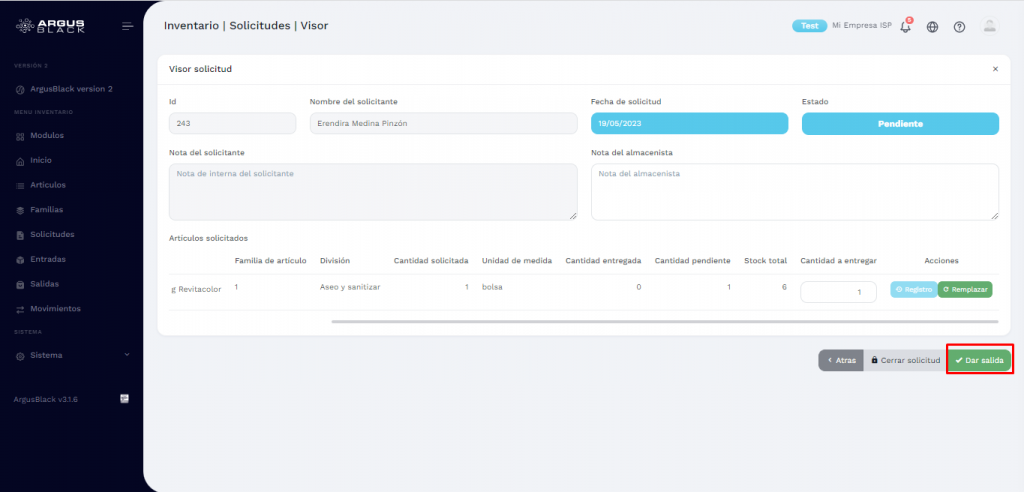
El sistema mostrará un mensaje de confirmación.
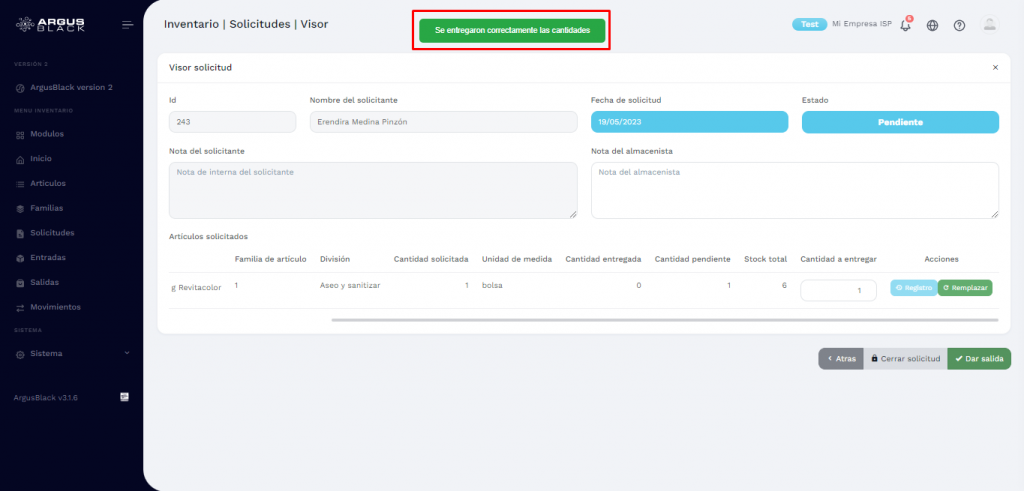
Finalmente la solicitud cambiará de Estado como se muestra a continuación: